什么是 Excel 中的循环引用?
顾名思义,Excel 中的循环引用是一个公式,它引用公式所在的单元格。
例如,公式可以直接引用公式所在的单元格:
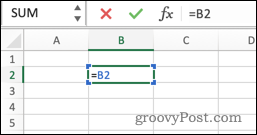
该公式还可以通过引用其他单元格来间接引用自身,这些单元格又引用公式所在的单元格:
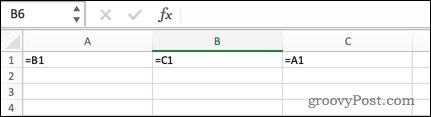
在大多数情况下,循环引用是不需要的并且是错误创建的;引用自身的公式通常不会提供任何有用的功能。在某些情况下,您可能想要使用循环引用,但总的来说,如果您创建了循环引用,则可能是一个错误。
如何在 Excel 中查找循环引用
Excel 可以通过在您第一次尝试创建循环引用时向您提供警告来帮助您避免循环引用。
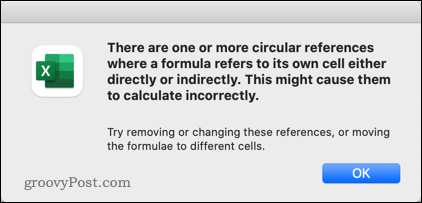
但是,一旦您忽略此警告,您的电子表格中是否有循环引用并不是很明显。然而,Excel 可以很容易地追踪它们。
要在 Excel 中查找循环引用:
- 选择公式选项卡。
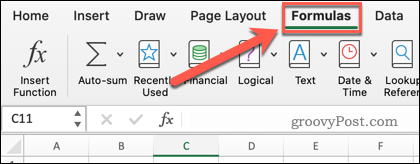
- 单击错误检查旁边的向下箭头。
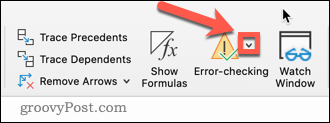
- 将鼠标悬停在循环引用上,您将看到最近输入的循环引用的单元格引用。
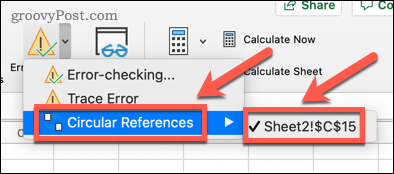
- 单击该单元格引用以转到出现循环引用的单元格。
- 根据需要修复循环引用(按照以下步骤获取更多帮助)。
- 重复步骤 1-5,直到将鼠标悬停在Circular References上时不再出现单元格。
如何在 Excel 中跟踪循环引用
使用上面的方法,很容易导航到包含循环引用的单元格。一旦你到了那里,并不总是很明显导致循环引用的原因。Excel 有一些工具可以帮助您追踪问题的原因。
要在 Excel 中跟踪循环引用:
- 按照上面部分中的步骤导航到包含循环引用的单元格。
- 单击“公式”选项卡。
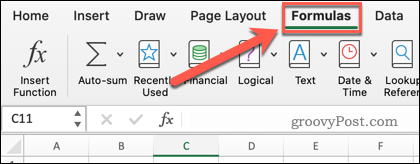
- 单击显示公式。这使您的公式在单元格中可见,而不是结果。
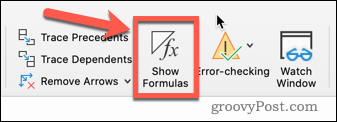
- 单击跟踪先例。
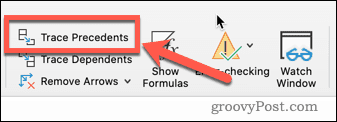
- 箭头可能出现也可能不出现。如果有,请重复步骤 4,直到不再出现箭头。

- 选择跟踪依赖项。
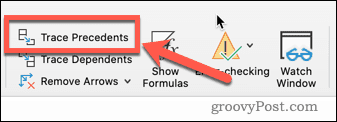
- 箭头可能出现也可能不出现。如果有,请重复步骤 6,直到不再出现箭头。
- 您现在可以看到引用或被包含循环引用的单元格引用的所有单元格。
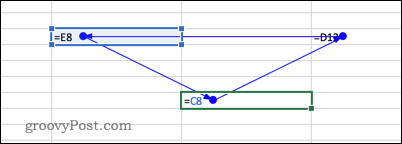
如何在 Excel 中修复循环引用
现在您已经找到了循环引用以及它的先例和依赖项,您应该能够解决问题。让我们看一些例子。
在这个例子中,我们可以看到最后一个单元格中的 SUM 公式不仅引用了上面的单元格,还引用了它本身。
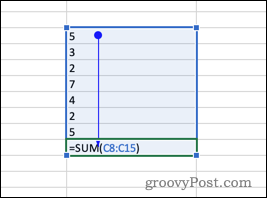
这是为公式选择单元格时的常见问题。可以通过更改范围以删除公式所在的单元格来修复循环引用。
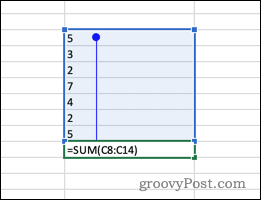
这是另一个例子——我们可以看到,虽然没有一个单元格直接引用它自己,但每个单元格都是它自己的先例。
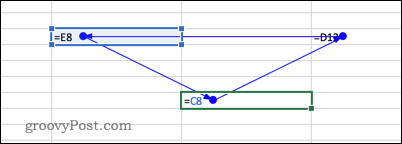
换句话说,单元格 1 从单元格 2 获取其值,从单元格 3 获取其值,从单元格 1 获取其值。单元格 1 间接引用自身。
解决此问题的简单方法是将其中一个单元格替换为值而不是公式。循环引用现在已修复。为避免此问题,在 Excel 中用结果替换公式通常很有用。
利用 Excel 公式的力量
知道如何在 Excel 中查找循环引用可以让您解决问题并使您的公式重回正轨。
Excel 公式允许您对数据执行几乎任何您想做的事情。您可以使用它们在 Excel 中截断文本、计算唯一值,甚至从 Excel 中的另一个工作表中提取数据。
 Win 11系统之家
Win 11系统之家
